phone OPEL ADAM 2015.5 Informācijas un izklaides sistēmas rokasgrāmata (in Latvian)
[x] Cancel search | Manufacturer: OPEL, Model Year: 2015.5, Model line: ADAM, Model: OPEL ADAM 2015.5Pages: 113, PDF Size: 1.88 MB
Page 9 of 113
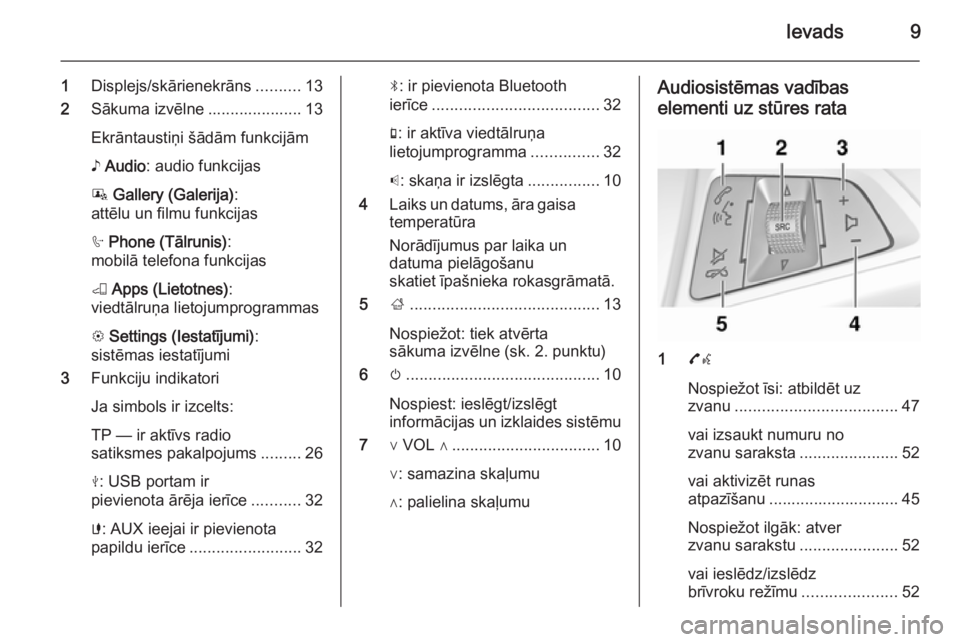
Ievads9
1Displejs/skārienekrāns ..........13
2 Sākuma izvēlne ..................... 13
Ekrāntaustiņi šādām funkcijām ♪ Audio : audio funkcijas
P Gallery (Galerija) :
attēlu un filmu funkcijas
h Phone (Tālrunis) :
mobilā telefona funkcijas
K Apps (Lietotnes) :
viedtālruņa lietojumprogrammas
L Settings (Iestatījumi) :
sistēmas iestatījumi
3 Funkciju indikatori
Ja simbols ir izcelts:
TP — ir aktīvs radio
satiksmes pakalpojums .........26
M : USB portam ir
pievienota ārēja ierīce ...........32
G : AUX ieejai ir pievienota
papildu ierīce ......................... 32N: ir pievienota Bluetooth
ierīce ..................................... 32
g : ir aktīva viedtālruņa
lietojumprogramma ...............32
p : skaņa ir izslēgta ................10
4 Laiks un datums, āra gaisa
temperatūra
Norādījumus par laika un
datuma pielāgošanu
skatiet īpašnieka rokasgrāmatā.
5 ;.......................................... 13
Nospiežot: tiek atvērta
sākuma izvēlne (sk. 2. punktu)
6 m........................................... 10
Nospiest: ieslēgt/izslēgt
informācijas un izklaides sistēmu
7 ∨ VOL ∧ ................................. 10
∨: samazina skaļumu
∧: palielina skaļumuAudiosistēmas vadības
elementi uz stūres rata
1 7w
Nospiežot īsi: atbildēt uz
zvanu .................................... 47
vai izsaukt numuru no
zvanu saraksta ......................52
vai aktivizēt runas
atpazīšanu ............................. 45
Nospiežot ilgāk: atver
zvanu sarakstu ......................52
vai ieslēdz/izslēdz
brīvroku režīmu .....................52
Page 12 of 113
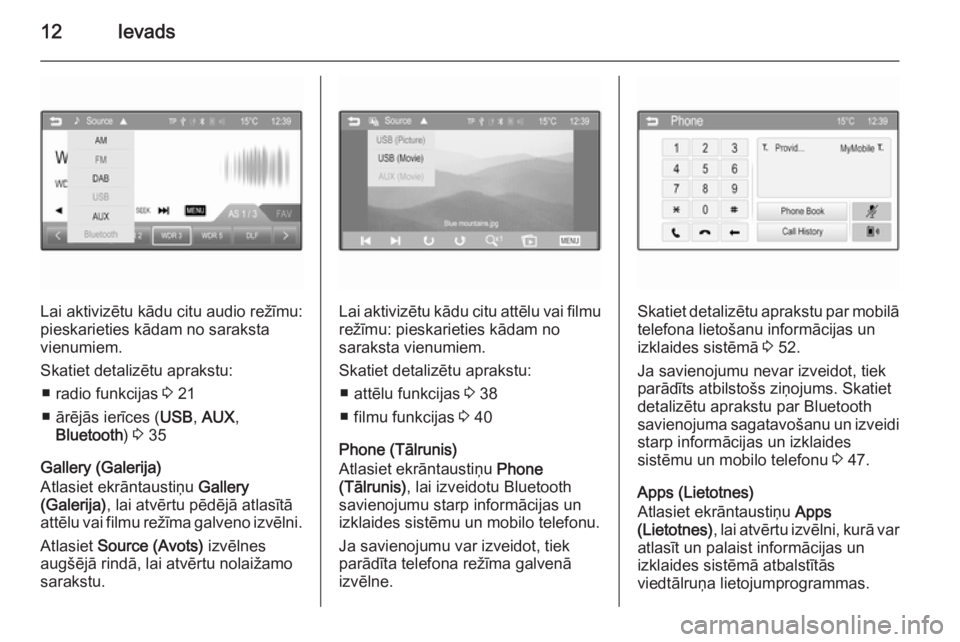
12Ievads
Lai aktivizētu kādu citu audio režīmu:
pieskarieties kādam no saraksta
vienumiem.
Skatiet detalizētu aprakstu: ■ radio funkcijas 3 21
■ ārējās ierīces ( USB, AUX ,
Bluetooth ) 3 35
Gallery (Galerija)
Atlasiet ekrāntaustiņu Gallery
(Galerija) , lai atvērtu pēdējā atlasītā
attēlu vai filmu režīma galveno izvēlni.
Atlasiet Source (Avots) izvēlnes
augšējā rindā, lai atvērtu nolaižamo sarakstu.Lai aktivizētu kādu citu attēlu vai filmu režīmu: pieskarieties kādam no
saraksta vienumiem.
Skatiet detalizētu aprakstu: ■ attēlu funkcijas 3 38
■ filmu funkcijas 3 40
Phone (Tālrunis)
Atlasiet ekrāntaustiņu Phone
(Tālrunis) , lai izveidotu Bluetooth
savienojumu starp informācijas un
izklaides sistēmu un mobilo telefonu.
Ja savienojumu var izveidot, tiek
parādīta telefona režīma galvenā
izvēlne.Skatiet detalizētu aprakstu par mobilā telefona lietošanu informācijas un
izklaides sistēmā 3 52.
Ja savienojumu nevar izveidot, tiek
parādīts atbilstošs ziņojums. Skatiet
detalizētu aprakstu par Bluetooth
savienojuma sagatavošanu un izveidi
starp informācijas un izklaides
sistēmu un mobilo telefonu 3 47.
Apps (Lietotnes)
Atlasiet ekrāntaustiņu Apps
(Lietotnes) , lai atvērtu izvēlni, kurā var
atlasīt un palaist informācijas un
izklaides sistēmā atbalstītās
viedtālruņa lietojumprogrammas.
Page 33 of 113
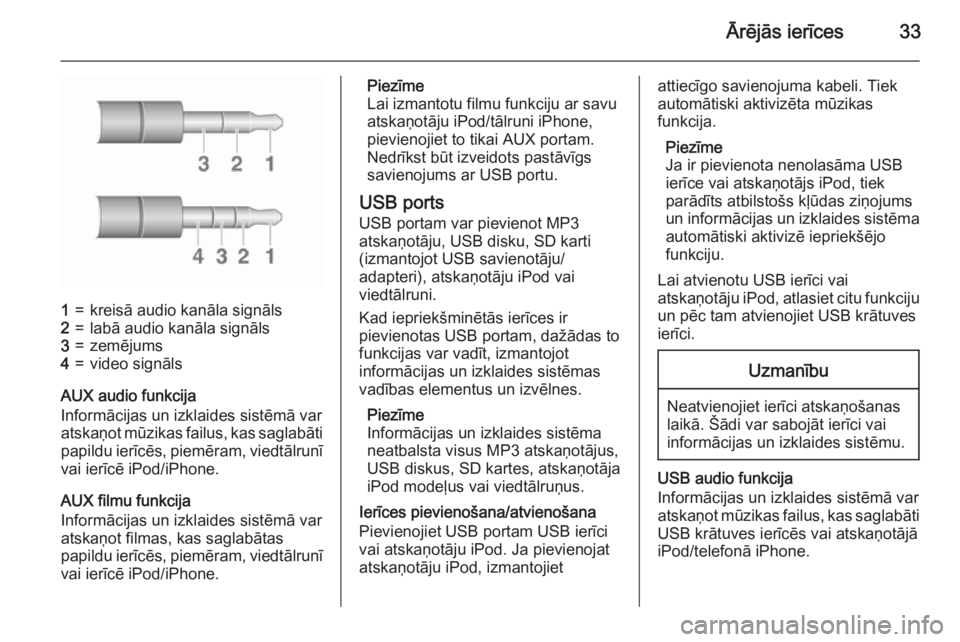
Ārējās ierīces33
1=kreisā audio kanāla signāls2=labā audio kanāla signāls3=zemējums4=video signāls
AUX audio funkcija
Informācijas un izklaides sistēmā var
atskaņot mūzikas failus, kas saglabāti papildu ierīcēs, piemēram, viedtālrunī
vai ierīcē iPod/iPhone.
AUX filmu funkcija
Informācijas un izklaides sistēmā var
atskaņot filmas, kas saglabātas
papildu ierīcēs, piemēram, viedtālrunī
vai ierīcē iPod/iPhone.
Piezīme
Lai izmantotu filmu funkciju ar savu
atskaņotāju iPod/tālruni iPhone,
pievienojiet to tikai AUX portam.
Nedrīkst būt izveidots pastāvīgs
savienojums ar USB portu.
USB ports
USB portam var pievienot MP3
atskaņotāju, USB disku, SD karti
(izmantojot USB savienotāju/
adapteri), atskaņotāju iPod vai
viedtālruni.
Kad iepriekšminētās ierīces ir
pievienotas USB portam, dažādas to funkcijas var vadīt, izmantojot
informācijas un izklaides sistēmas vadības elementus un izvēlnes.
Piezīme
Informācijas un izklaides sistēma neatbalsta visus MP3 atskaņotājus,
USB diskus, SD kartes, atskaņotāja
iPod modeļus vai viedtālruņus.
Ierīces pievienošana/atvienošana
Pievienojiet USB portam USB ierīci
vai atskaņotāju iPod. Ja pievienojat
atskaņotāju iPod, izmantojietattiecīgo savienojuma kabeli. Tiek
automātiski aktivizēta mūzikas
funkcija.
Piezīme
Ja ir pievienota nenolasāma USB
ierīce vai atskaņotājs iPod, tiek
parādīts atbilstošs kļūdas ziņojums
un informācijas un izklaides sistēma
automātiski aktivizē iepriekšējo
funkciju.
Lai atvienotu USB ierīci vai
atskaņotāju iPod, atlasiet citu funkciju un pēc tam atvienojiet USB krātuves
ierīci.Uzmanību
Neatvienojiet ierīci atskaņošanas
laikā. Šādi var sabojāt ierīci vai
informācijas un izklaides sistēmu.
USB audio funkcija
Informācijas un izklaides sistēmā var
atskaņot mūzikas failus, kas saglabāti USB krātuves ierīcēs vai atskaņotājā
iPod/telefonā iPhone.
Page 34 of 113
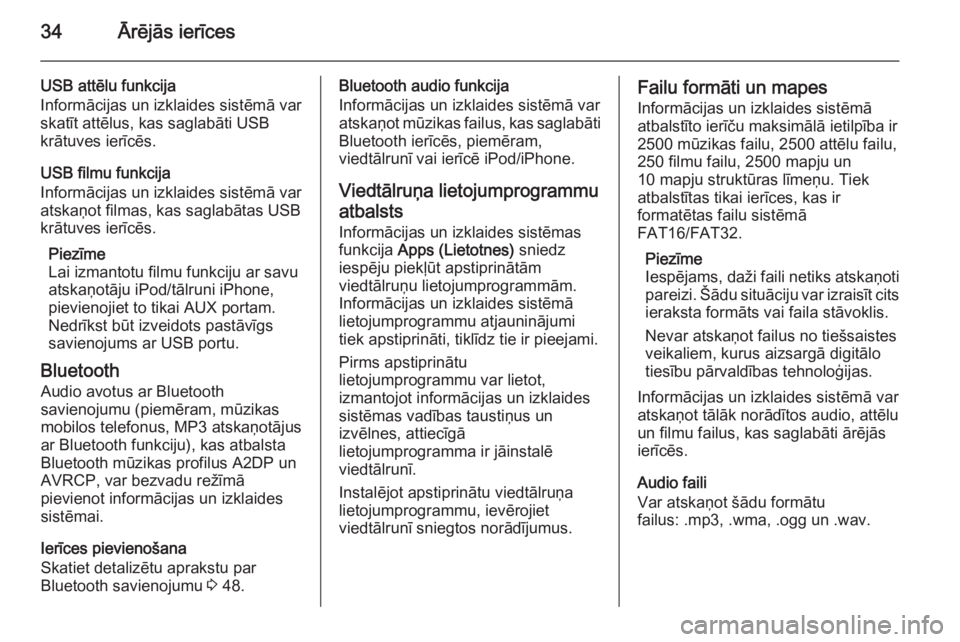
34Ārējās ierīces
USB attēlu funkcija
Informācijas un izklaides sistēmā var
skatīt attēlus, kas saglabāti USB
krātuves ierīcēs.
USB filmu funkcija
Informācijas un izklaides sistēmā var
atskaņot filmas, kas saglabātas USB
krātuves ierīcēs.
Piezīme
Lai izmantotu filmu funkciju ar savu
atskaņotāju iPod/tālruni iPhone,
pievienojiet to tikai AUX portam.
Nedrīkst būt izveidots pastāvīgs
savienojums ar USB portu.
Bluetooth Audio avotus ar Bluetooth
savienojumu (piemēram, mūzikas
mobilos telefonus, MP3 atskaņotājus
ar Bluetooth funkciju), kas atbalsta
Bluetooth mūzikas profilus A2DP un
AVRCP, var bezvadu režīmā
pievienot informācijas un izklaides
sistēmai.
Ierīces pievienošana
Skatiet detalizētu aprakstu par
Bluetooth savienojumu 3 48.Bluetooth audio funkcija
Informācijas un izklaides sistēmā var
atskaņot mūzikas failus, kas saglabāti
Bluetooth ierīcēs, piemēram,
viedtālrunī vai ierīcē iPod/iPhone.
Viedtālruņa lietojumprogrammu
atbalsts Informācijas un izklaides sistēmas
funkcija Apps (Lietotnes) sniedz
iespēju piekļūt apstiprinātām
viedtālruņu lietojumprogrammām.
Informācijas un izklaides sistēmā
lietojumprogrammu atjauninājumi
tiek apstiprināti, tiklīdz tie ir pieejami.
Pirms apstiprinātu
lietojumprogrammu var lietot,
izmantojot informācijas un izklaides
sistēmas vadības taustiņus un
izvēlnes, attiecīgā
lietojumprogramma ir jāinstalē
viedtālrunī.
Instalējot apstiprinātu viedtālruņa
lietojumprogrammu, ievērojiet
viedtālrunī sniegtos norādījumus.Failu formāti un mapes
Informācijas un izklaides sistēmā
atbalstīto ierīču maksimālā ietilpība ir
2500 mūzikas failu, 2500 attēlu failu,
250 filmu failu, 2500 mapju un
10 mapju struktūras līmeņu. Tiek
atbalstītas tikai ierīces, kas ir
formatētas failu sistēmā
FAT16/FAT32.
Piezīme
Iespējams, daži faili netiks atskaņoti pareizi. Šādu situāciju var izraisīt cits
ieraksta formāts vai faila stāvoklis.
Nevar atskaņot failus no tiešsaistes
veikaliem, kurus aizsargā digitālo
tiesību pārvaldības tehnoloģijas.
Informācijas un izklaides sistēmā var
atskaņot tālāk norādītos audio, attēlu
un filmu failus, kas saglabāti ārējās
ierīcēs.
Audio faili
Var atskaņot šādu formātu
failus: .mp3, .wma, .ogg un .wav.
Page 40 of 113
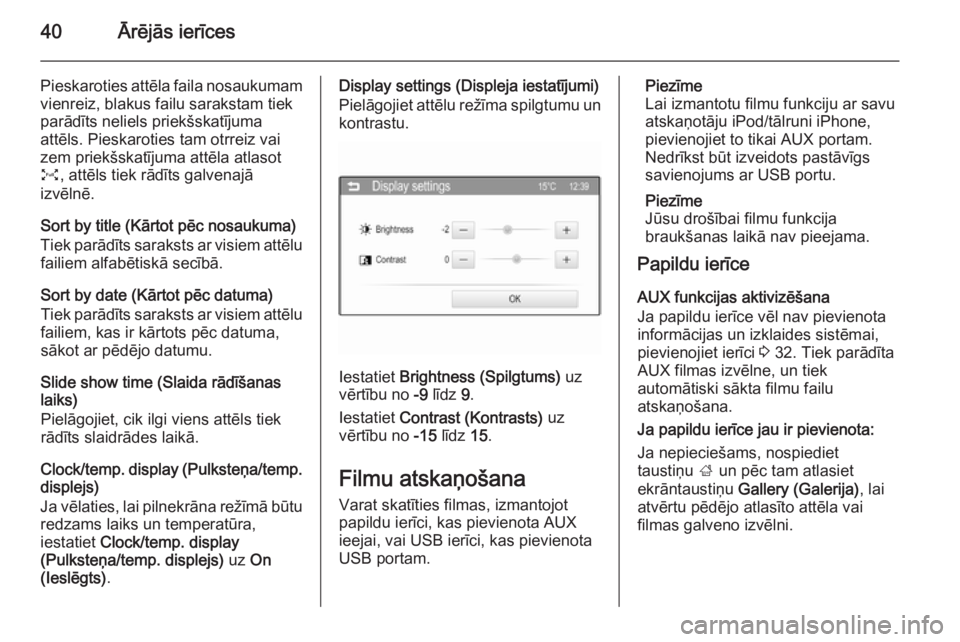
40Ārējās ierīces
Pieskaroties attēla faila nosaukumam
vienreiz, blakus failu sarakstam tiek
parādīts neliels priekšskatījuma
attēls. Pieskaroties tam otrreiz vai
zem priekšskatījuma attēla atlasot
O , attēls tiek rādīts galvenajā
izvēlnē.
Sort by title (Kārtot pēc nosaukuma)
Tiek parādīts saraksts ar visiem attēlu failiem alfabētiskā secībā.
Sort by date (Kārtot pēc datuma)
Tiek parādīts saraksts ar visiem attēlu
failiem, kas ir kārtots pēc datuma,
sākot ar pēdējo datumu.
Slide show time (Slaida rādīšanas
laiks)
Pielāgojiet, cik ilgi viens attēls tiek
rādīts slaidrādes laikā.
Clock/temp. display (Pulksteņa/temp.
displejs)
Ja vēlaties, lai pilnekrāna režīmā būtu
redzams laiks un temperatūra,
iestatiet Clock/temp. display
(Pulksteņa/temp. displejs) uz On
(Ieslēgts) .Display settings (Displeja iestatījumi)
Pielāgojiet attēlu režīma spilgtumu un kontrastu.
Iestatiet Brightness (Spilgtums) uz
vērtību no -9 līdz 9.
Iestatiet Contrast (Kontrasts) uz
vērtību no -15 līdz 15.
Filmu atskaņošana Varat skatīties filmas, izmantojot
papildu ierīci, kas pievienota AUX
ieejai, vai USB ierīci, kas pievienota
USB portam.
Piezīme
Lai izmantotu filmu funkciju ar savu
atskaņotāju iPod/tālruni iPhone,
pievienojiet to tikai AUX portam.
Nedrīkst būt izveidots pastāvīgs
savienojums ar USB portu.
Piezīme
Jūsu drošībai filmu funkcija
braukšanas laikā nav pieejama.
Papildu ierīce
AUX funkcijas aktivizēšana
Ja papildu ierīce vēl nav pievienota informācijas un izklaides sistēmai,pievienojiet ierīci 3 32. Tiek parādīta
AUX filmas izvēlne, un tiek
automātiski sākta filmu failu
atskaņošana.
Ja papildu ierīce jau ir pievienota:
Ja nepieciešams, nospiediet
taustiņu ; un pēc tam atlasiet
ekrāntaustiņu Gallery (Galerija) , lai
atvērtu pēdējo atlasīto attēla vai
filmas galveno izvēlni.
Page 43 of 113
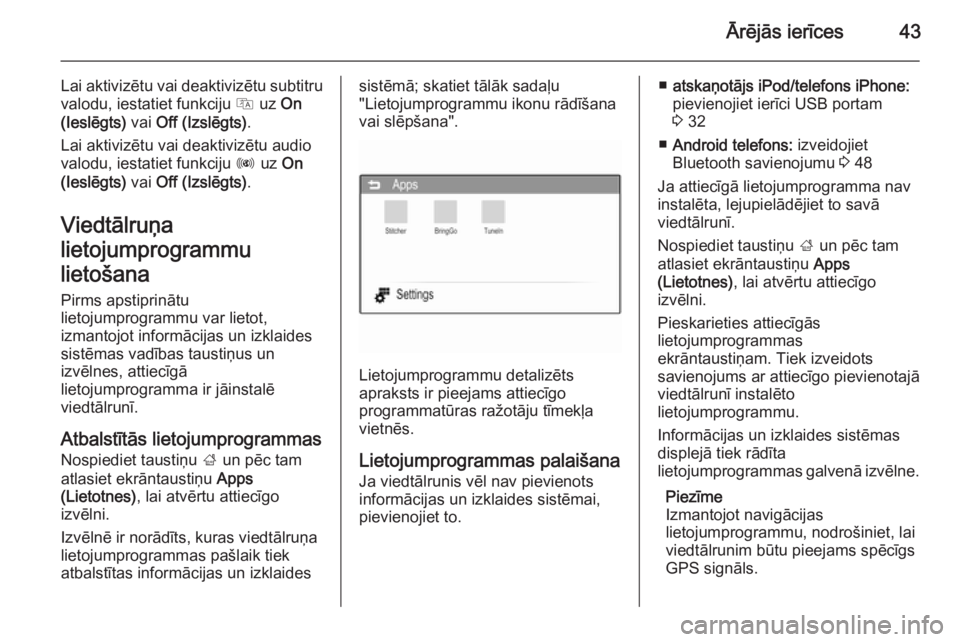
Ārējās ierīces43
Lai aktivizētu vai deaktivizētu subtitruvalodu, iestatiet funkciju Q uz On
(Ieslēgts) vai Off (Izslēgts) .
Lai aktivizētu vai deaktivizētu audio
valodu, iestatiet funkciju R uz On
(Ieslēgts) vai Off (Izslēgts) .
Viedtālruņa
lietojumprogrammu
lietošana Pirms apstiprinātu
lietojumprogrammu var lietot,
izmantojot informācijas un izklaides
sistēmas vadības taustiņus un
izvēlnes, attiecīgā
lietojumprogramma ir jāinstalē
viedtālrunī.
Atbalstītās lietojumprogrammas
Nospiediet taustiņu ; un pēc tam
atlasiet ekrāntaustiņu Apps
(Lietotnes) , lai atvērtu attiecīgo
izvēlni.
Izvēlnē ir norādīts, kuras viedtālruņa
lietojumprogrammas pašlaik tiek
atbalstītas informācijas un izklaidessistēmā; skatiet tālāk sadaļu
"Lietojumprogrammu ikonu rādīšana
vai slēpšana".
Lietojumprogrammu detalizēts
apraksts ir pieejams attiecīgo
programmatūras ražotāju tīmekļa
vietnēs.
Lietojumprogrammas palaišana
Ja viedtālrunis vēl nav pievienots
informācijas un izklaides sistēmai, pievienojiet to.
■ atskaņotājs iPod/telefons iPhone:
pievienojiet ierīci USB portam
3 32
■ Android telefons: izveidojiet
Bluetooth savienojumu 3 48
Ja attiecīgā lietojumprogramma nav
instalēta, lejupielādējiet to savā
viedtālrunī.
Nospiediet taustiņu ; un pēc tam
atlasiet ekrāntaustiņu Apps
(Lietotnes) , lai atvērtu attiecīgo
izvēlni.
Pieskarieties attiecīgās
lietojumprogrammas
ekrāntaustiņam. Tiek izveidots
savienojums ar attiecīgo pievienotajā
viedtālrunī instalēto
lietojumprogrammu.
Informācijas un izklaides sistēmas
displejā tiek rādīta
lietojumprogrammas galvenā izvēlne.
Piezīme
Izmantojot navigācijas
lietojumprogrammu, nodrošiniet, lai
viedtālrunim būtu pieejams spēcīgs
GPS signāls.
Page 45 of 113
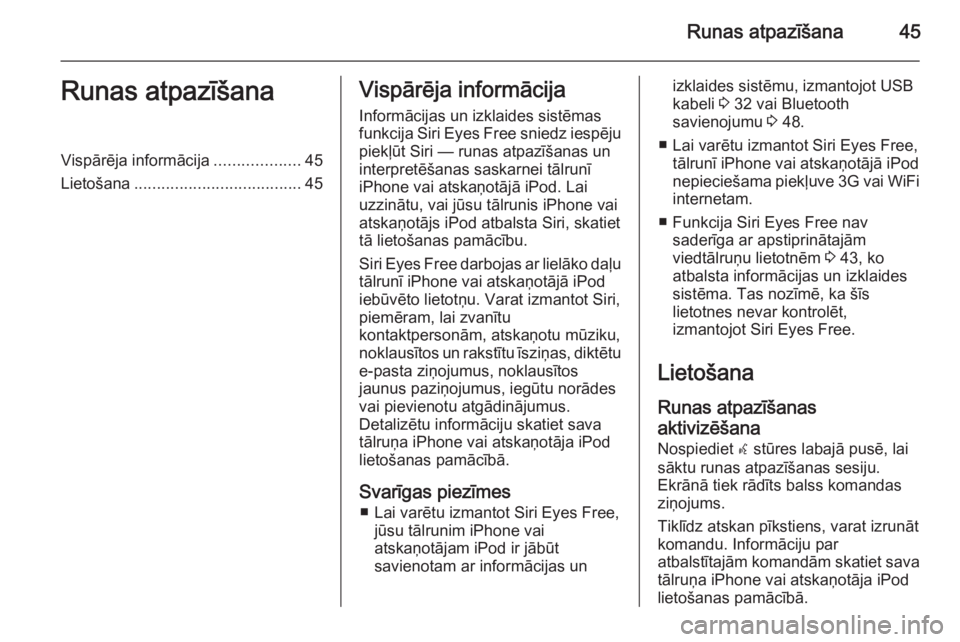
Runas atpazīšana45Runas atpazīšanaVispārēja informācija...................45
Lietošana ..................................... 45Vispārēja informācija
Informācijas un izklaides sistēmas
funkcija Siri Eyes Free sniedz iespēju
piekļūt Siri — runas atpazīšanas un interpretēšanas saskarnei tālrunī
iPhone vai atskaņotājā iPod. Lai uzzinātu, vai jūsu tālrunis iPhone vai
atskaņotājs iPod atbalsta Siri, skatiet
tā lietošanas pamācību.
Siri Eyes Free darbojas ar lielāko daļu tālrunī iPhone vai atskaņotājā iPod
iebūvēto lietotņu. Varat izmantot Siri,
piemēram, lai zvanītu
kontaktpersonām, atskaņotu mūziku,
noklausītos un rakstītu īsziņas, diktētu
e-pasta ziņojumus, noklausītos
jaunus paziņojumus, iegūtu norādes
vai pievienotu atgādinājumus.
Detalizētu informāciju skatiet sava
tālruņa iPhone vai atskaņotāja iPod
lietošanas pamācībā.
Svarīgas piezīmes ■ Lai varētu izmantot Siri Eyes Free, jūsu tālrunim iPhone vai
atskaņotājam iPod ir jābūt
savienotam ar informācijas unizklaides sistēmu, izmantojot USB
kabeli 3 32 vai Bluetooth
savienojumu 3 48.
■ Lai varētu izmantot Siri Eyes Free, tālrunī iPhone vai atskaņotājā iPod
nepieciešama piekļuve 3G vai WiFi internetam.
■ Funkcija Siri Eyes Free nav saderīga ar apstiprinātajām
viedtālruņu lietotnēm 3 43, ko
atbalsta informācijas un izklaides sistēma. Tas nozīmē, ka šīs
lietotnes nevar kontrolēt,
izmantojot Siri Eyes Free.
Lietošana
Runas atpazīšanas
aktivizēšana
Nospiediet w stūres labajā pusē, lai
sāktu runas atpazīšanas sesiju.
Ekrānā tiek rādīts balss komandas
ziņojums.
Tiklīdz atskan pīkstiens, varat izrunāt
komandu. Informāciju par
atbalstītajām komandām skatiet sava tālruņa iPhone vai atskaņotāja iPod
lietošanas pamācībā.
Page 48 of 113
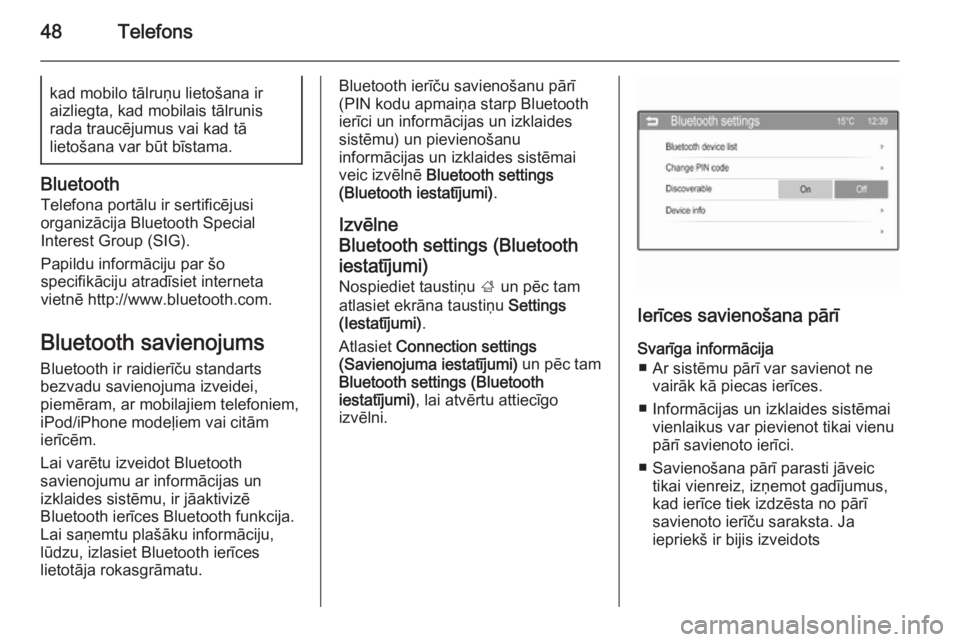
48Telefonskad mobilo tālruņu lietošana ir
aizliegta, kad mobilais tālrunis
rada traucējumus vai kad tā
lietošana var būt bīstama.
Bluetooth
Telefona portālu ir sertificējusi
organizācija Bluetooth Special
Interest Group (SIG).
Papildu informāciju par šo
specifikāciju atradīsiet interneta
vietnē http://www.bluetooth.com.
Bluetooth savienojums Bluetooth ir raidierīču standarts
bezvadu savienojuma izveidei,
piemēram, ar mobilajiem telefoniem,
iPod/iPhone modeļiem vai citām
ierīcēm.
Lai varētu izveidot Bluetooth
savienojumu ar informācijas un
izklaides sistēmu, ir jāaktivizē
Bluetooth ierīces Bluetooth funkcija.
Lai saņemtu plašāku informāciju,
lūdzu, izlasiet Bluetooth ierīces
lietotāja rokasgrāmatu.
Bluetooth ierīču savienošanu pārī (PIN kodu apmaiņa starp Bluetooth
ierīci un informācijas un izklaides
sistēmu) un pievienošanu
informācijas un izklaides sistēmai
veic izvēlnē Bluetooth settings
(Bluetooth iestatījumi) .
Izvēlne
Bluetooth settings (Bluetooth
iestatījumi) Nospiediet taustiņu ; un pēc tam
atlasiet ekrāna taustiņu Settings
(Iestatījumi) .
Atlasiet Connection settings
(Savienojuma iestatījumi) un pēc tam
Bluetooth settings (Bluetooth
iestatījumi) , lai atvērtu attiecīgo
izvēlni.
Ierīces savienošana pārī
Svarīga informācija ■ Ar sistēmu pārī var savienot ne vairāk kā piecas ierīces.
■ Informācijas un izklaides sistēmai vienlaikus var pievienot tikai vienu
pārī savienoto ierīci.
■ Savienošana pārī parasti jāveic tikai vienreiz, izņemot gadījumus,
kad ierīce tiek izdzēsta no pārī
savienoto ierīču saraksta. Ja
iepriekš ir bijis izveidots
Page 50 of 113

50Telefons
Piezīme
Ja sistēma ir veiksmīgi savienota
pārī ar Bluetooth ierīci, simbols h
blakus Bluetooth ierīcei norāda, ka ir
iespējota telefona funkcija, un
simbols y blakus Bluetooth ierīcei
norāda, ka ir iespējota Bluetooth
mūzikas funkcija.
Piezīme
Tiek izcelta pievienotā ierīce un
pieejamās opcijas.
Piezīme
Ja neizdodas izveidot Bluetooth
savienojumu, informācijas un
izklaides sistēmas ekrānā tiek
parādīts atbilstošs ziņojums.
8. Telefonu katalogs tiek automātiski
lejupielādēts informācijas un
izklaides sistēmā. Ja šī funkcija
Bluetooth ierīcē netiek atbalstīta,
tad tiek parādīts atbilstošs
ziņojums.
Pāra izveide ar jaunu ierīci,
izmantojot telefona izvēlni
Nospiediet taustiņu ; un pēc tam
atlasiet ekrāna taustiņu Phone
(Tālrunis) .Apstipriniet ziņojumu Info
(Informācija) , kurā jautāts, vai
vēlaties savienot sistēmu pārī ar
Bluetooth ierīci. Parādās izvēlne
Bluetooth device list (Bluetooth ierīču
saraksts) .
Tālāk rīkojieties, kā iepriekš
aprakstīts 4. punktā un turpmākajos
punktos.
Ja sistēma ir veiksmīgi savienota pārī ar ierīci, tiek parādīta galvenā izvēlne Phone (Tālrunis) .Bluetooth PIN koda nomaiņa
Nospiediet taustiņu ; un pēc tam
atlasiet ekrāna taustiņu Settings
(Iestatījumi) .
Atlasiet Connection settings
(Savienojuma iestatījumi) , Bluetooth
settings (Bluetooth iestatījumi) un pēc
tam Change PIN code (Mainīt PIN
kodu) , lai atvērtu attiecīgo izvēlni.
Ievadiet nepieciešamo četrciparu PIN
kodu.
Lai dzēstu ievadītu ciparu, atlasiet ⇦.
Apstipriniet ievadītos datus, atlasot
OK (Labi) .
Pārī savienotas ierīces
pievienošana
Nospiediet taustiņu ; un pēc tam
atlasiet ekrāna taustiņu Settings
(Iestatījumi) .
Atlasiet Connection settings
(Savienojuma iestatījumi) , Bluetooth
settings (Bluetooth iestatījumi) un pēc
tam Bluetooth device list (Bluetooth
ierīču saraksts) , lai atvērtu attiecīgo
izvēlni.
Page 52 of 113

52Telefonsaktivizēti noteikti tīkla pakalpojumiun/vai tālruņa funkcijas. Par šiem
jautājumiem jūs varat uzzināt
vairāk, konsultējoties ar savu
vietējo tīkla operatoru.
Dažādos reģionos un dažādās
valstīs var atšķirties tālruņa
numuri, uz kuriem jāzvana
ārkārtas situācijās. Lūdzu,
savlaicīgi noskaidrojiet
neatliekamās palīdzības dienesta numuru jūs interēsējošajā
reģionā.
Ārkārtas zvana veikšana
Sastādiet neatliekamās palīdzības
dienesta numuru (piemēram, 112).
Tiek izveidots tālruņa savienojums ar
neatliekamās palīdzības dienestu.
Atbildiet uz dienesta darbinieku
jautājumiem par radušos ārkārtas situāciju.
9 Brīdinājums
Nepārtrauciet sarunu, kamēr
neatliekamās palīdzības dienesta darbinieks jums to nelūgs.
Darbība
Tiklīdz starp jūsu mobilo tālruni un
informācijas un izklaides sistēmu ir
izveidots Bluetooth savienojums,
jums ir iespēja vadīt dažādas mobilā
tālruņa funkcijas caur informācijas un
izklaides sistēmu.
Piezīme
Mobilo tālruni joprojām ir iespējams
izmantot brīvroku režīmā,
piemēram, atbildēt uz zvanu vai
regulēt skaļumu.
Kad starp mobilo telefonu un
informācijas un izklaides sistēmu ir
izveidots savienojums, mobilā
telefona dati tiek pārraidīti
informācijas un izklaides sistēmai.
Tas var aizņemt kādu laiku atkarībā
no jūsu mobilā telefona un pārsūtāmo
datu daudzuma. Šajā laikā mobilā
telefona vadība informācijas un
izklaides sistēmā ir ierobežota.
Piezīme
Ne visi mobilie telefoni atbalsta visas
telefona portāla funkcijas. Šā
iemesla dēļ ir iespējams, ka nebūs
pieejamas visas funkcijas, kas
aprakstītas attiecīgā mobilā telefona
lietošanas pamācībā.
Telefona galvenā izvēlne
Nospiediet taustiņu ; un pēc tam
atlasiet ekrāntaustiņu Phone
(Tālrunis) , lai skatītu attiecīgo izvēlni.